- Креирање тачака враћања система Виндовс 11 је једноставно, а то можете учинити из апликације „Опоравак система“.
- Тачке враћања садрже кључне датотеке које су идеалне, тјн у случају оштећења система.
- Ову функцију можете да користите у систему Виндовс, али можете и да вратите рачунар чак и ако се оперативни систем не покрене.
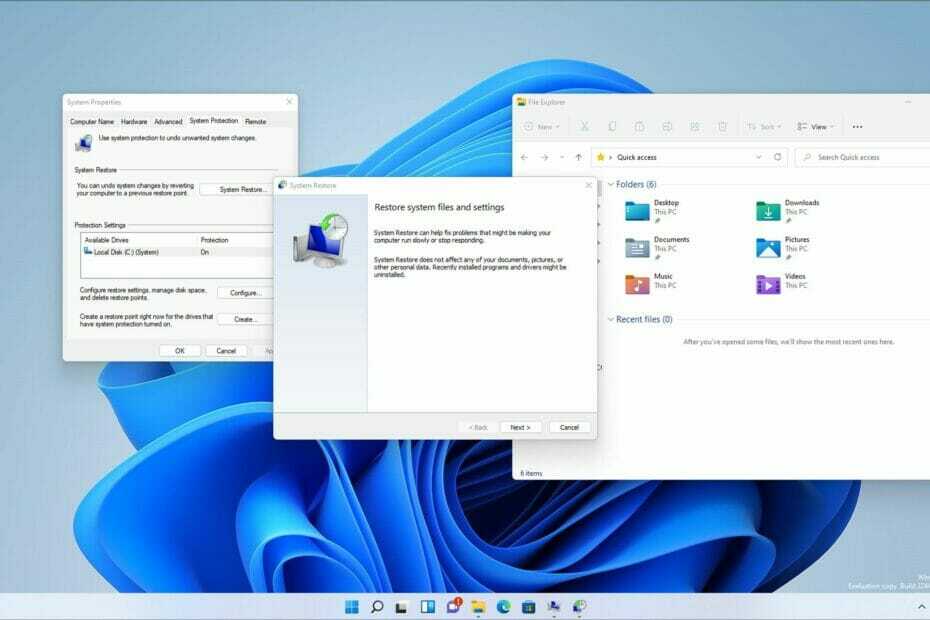
Овај софтвер ће поправити уобичајене грешке рачунара, заштитити вас од губитка датотека, злонамерног софтвера, квара хардвера и оптимизовати ваш рачунар за максималне перформансе. Решите проблеме са рачунаром и уклоните вирусе сада у 3 једноставна корака:
- Преузмите Ресторо ПЦ Репаир Тоол који долази са патентираним технологијама (патент је доступан овде).
- Кликните Покрените скенирање да бисте пронашли проблеме са системом Виндовс који могу изазвати проблеме са рачунаром.
- Кликните Поправи све да бисте решили проблеме који утичу на безбедност и перформансе рачунара
- Ресторо је преузео 0 читаоци овог месеца.
Проблеми са рачунаром ће се сигурно појавити, а један од начина да их решите је употреба уграђене Виндовс функције која се зове Опоравак система.
Понекад, да бисте решили одређени проблем, морате да одредите тачан узрок и поправите га ручно, а неки корисници можда немају потребне вештине.
Ту вам добро долази враћање система, а помоћу овог алата можете вратити систем у претходно стање.
Да бисте то урадили, само морате да изаберете одговарајућу тачку за опоравак из програма „Опоравак система“ и следите упутства на екрану. У овом водичу ћемо вам показати све што требате знати о тачкама враћања, па почнимо.
Како функционише опоравак система?
Опоравак система је функција која се може користити за опоравак рачунара у случају оштећења система. Да би то постигао, ствара системске снимке које се зову тачке враћања.
Ако наиђете на проблем, можете се лако вратити на претходни снимак и решити све недавне проблеме. Што се тиче тачака враћања, оне се стварају аутоматски, али их можете створити и сами.
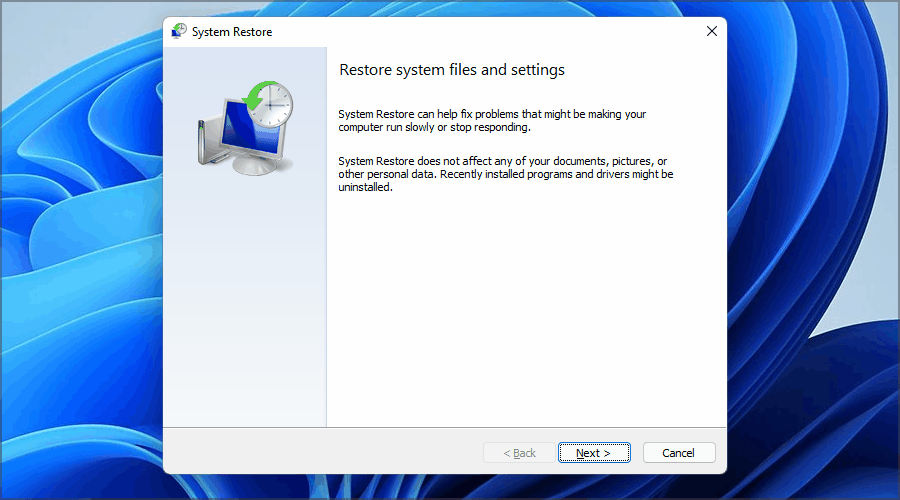
Опоравак система може вам помоћи да преузмете системске датотеке, инсталиране програме и поставке регистра, омогућавајући вам да лако решите проблеме који су настали након инсталирања новог софтвера или ажурирања.
Могу ли да вратим избрисане датотеке помоћу програма „Опоравак система“?
Опоравак система ствара само делимичну резервну копију вашег система која укључује системске датотеке и апликације.
Пошто вам функција не дозвољава да направите потпуну резервну копију, то значи да ваше датотеке неће бити укључене у снимак и неће се вратити.
Укратко, опоравак система не ради за избрисане датотеке, али ако желите да решите овај проблем, предлажемо да то учините креирајте слику система Виндовс 11 или користити софтвер за клонирање дискова.
Како могу да направим тачку за враћање система Виндовс 11?
1. Уверите се да је опоравак система омогућен
- Кликните Претрага икону у Трака задатака.

- Тип креирајте тачку враћања. Изаберите Креирајте тачку враћања са листе резултата.
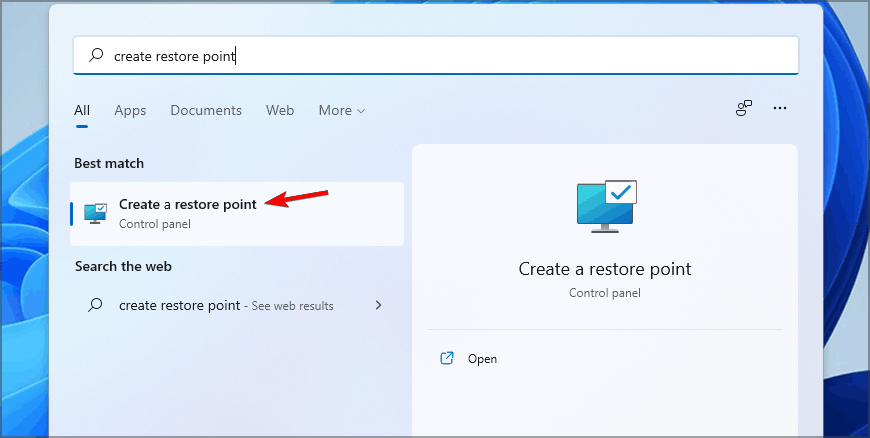
- Изаберите диск за који желите да омогућите опоравак система и кликните на Конфигуриши.

- Сада изаберите Укључите заштиту система. Подесите Максимална употреба вредност и кликните на Применити и У реду да бисте сачували промене.

У случају да не можете да користите функцију претраживања, наша Трака за претрагу не ради у водичу за Виндовс 11 има неколико решења која би вам могла помоћи.
2. Креирајте тачку за опоравак система
- Почните кликом на Претрага икону у Трака задатака.

- Тип креирајте тачку враћања и изаберите први резултат.
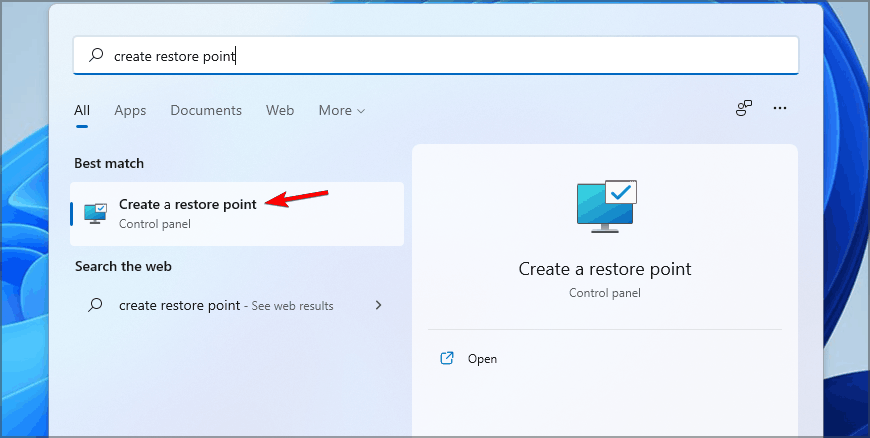
- Када Системска својства отвара се прозор, кликните на Креирај.

- Унесите жељени назив тачке враћања и кликните на Креирај дугме.

- Сачекајте док Виндовс креира тачку враћања.
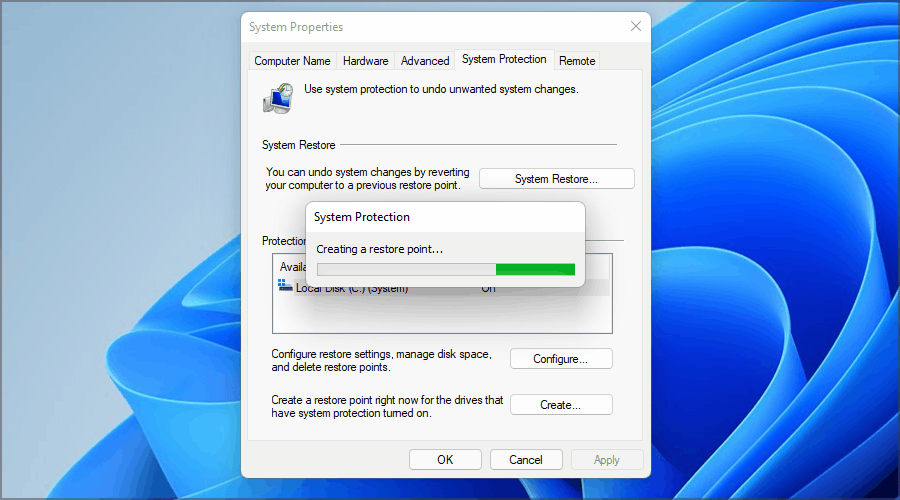
- Када се процес заврши, добићете поруку са потврдом.
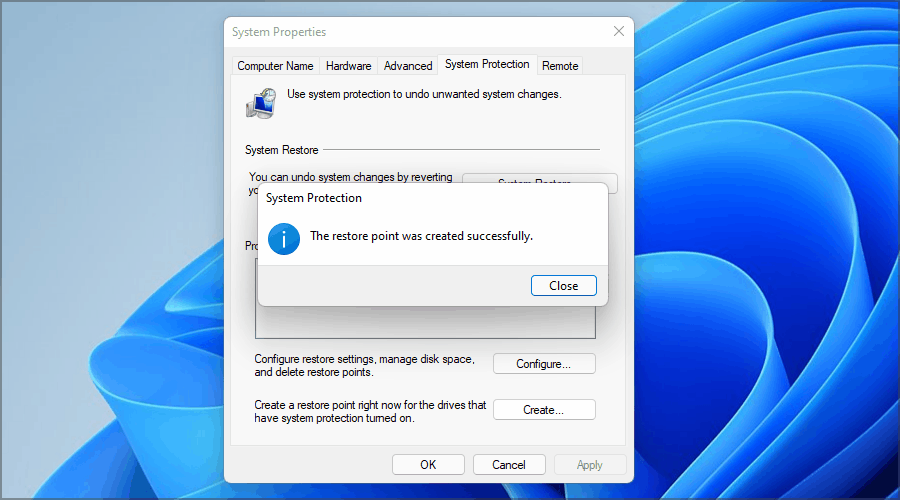
Како могу да вратим рачунар помоћу програма „Опоравак система“?
- Притисните Виндовс Кључ + Р и унесите рстуи. Притисните Ентер или кликните У реду.
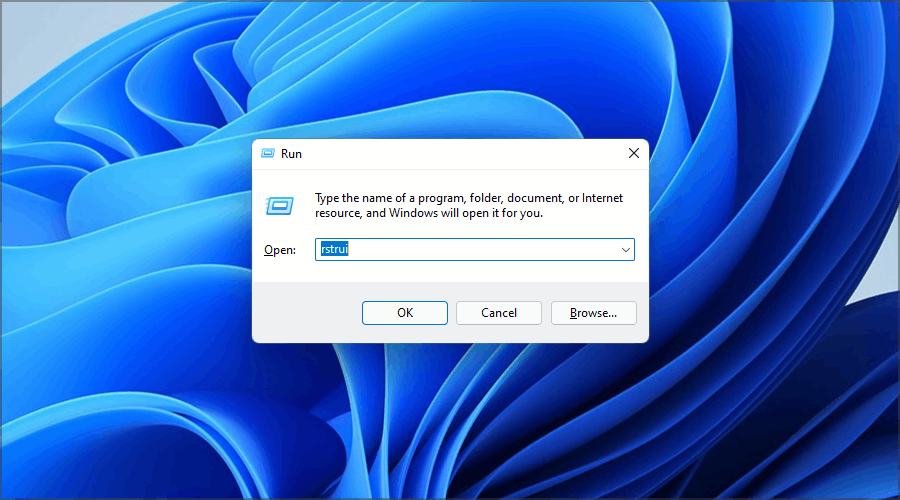
- Сада ће се појавити прозор за опоравак система. Кликните на Следећи да наставите.
- Одаберите тачку враћања на коју желите да се вратите и кликните на Следећи.
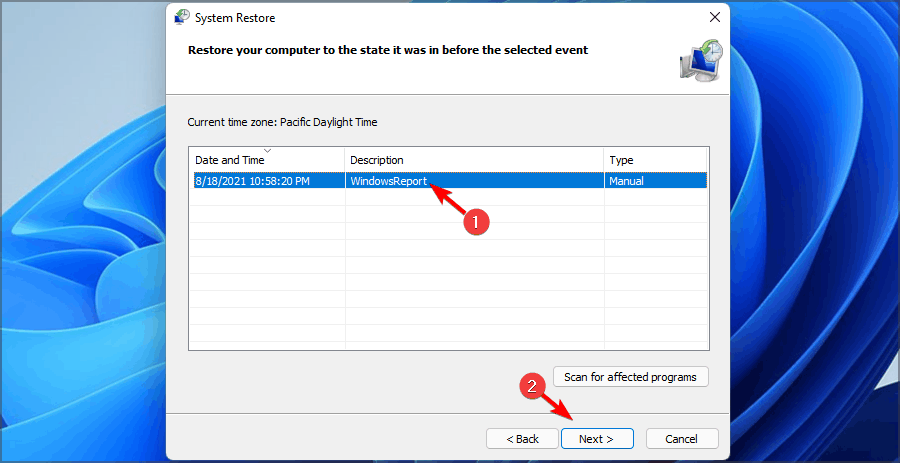
- Сада кликните на Заврши.
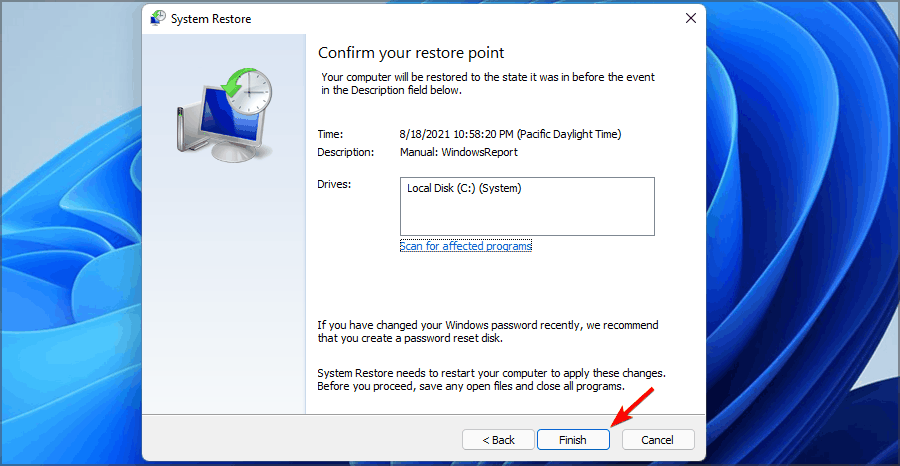
- Ваш рачунар ће се сада поново покренути и вратити на изабрану тачку враћања.
Како могу да користим опоравак система ако не могу да се покренем са оперативним системом Виндовс?
- Поново покрените рачунар неколико пута током покретања. Алтернативно, на екрану за пријављивање држите тастер Смена тастер и изаберите Поново покренути опција.
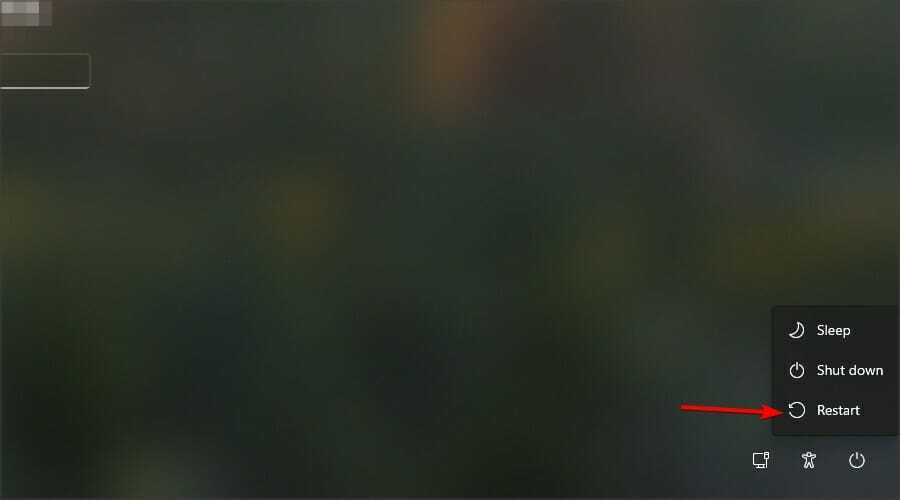
- Изаберите Решавање проблема са листе опција.

- Сада изаберите Напредне опције.

- Изаберите Опоравак система са листе опција.
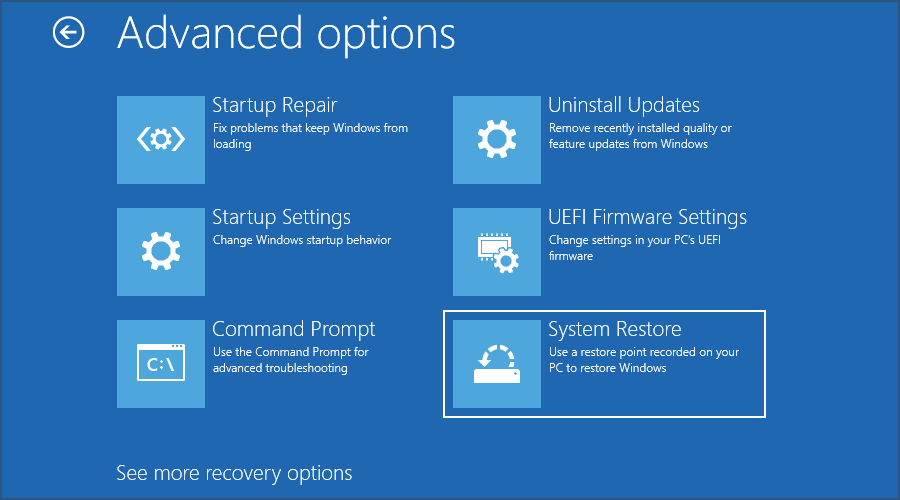
- Кликните Следећи и изаберите тачку враћања.
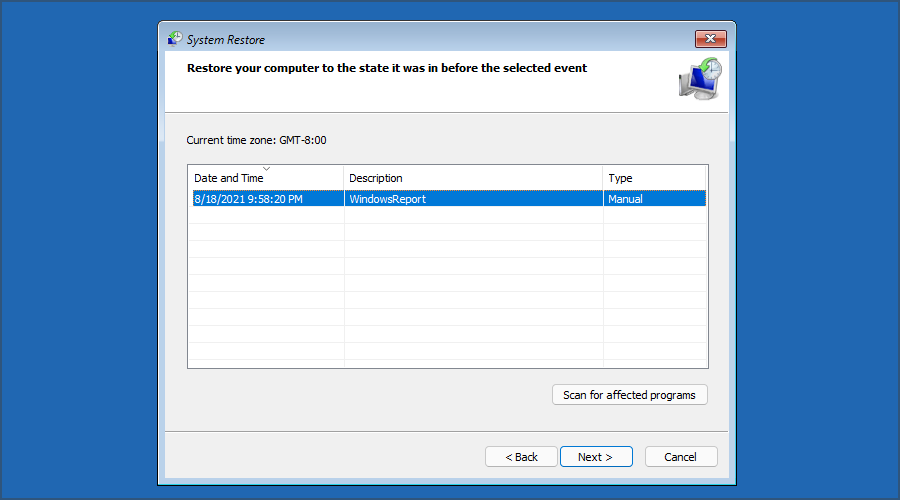
- Кликните на Заврши да започне процес рестаурације.
Креирање тачке враћања система Виндовс 11 је једноставно и траје само минут, па редовно стварајте тачке враћања како бисте избегли озбиљне проблеме.
Иако ова функција неће решити све веће проблеме, увек је боље имати тачку за опоравак система у случају да се на вашем рачунару појаве проблеми. Још више, погледајте наше водич шта треба учинити ако Ресторе Поинт не ради.
У основи морате следити неке опште савете за решавање проблема како бисте били сигурни да је исправно омогућен, покренули ДИСМ, проверили грешке на чврстим дисковима и не само.
Колико често користите Опоравак система на рачунару? Јавите нам у одељку за коментаре испод.


